Inhaltsverzeichnis Masterarbeit erstellen: Anleitung & Muster

Eine kleine Einleitung in das Thema deiner Masterarbeit gibst du meist schon in deinem Abstract, die Fragestellung deiner wissenschaftlichen Arbeit wird damit klar. Darauf folgt das Inhaltsverzeichnis und geht noch tiefer ins Thema, denn es gibt eine Übersicht über die Gliederung deiner kompletten Abschlussarbeit. Wie dein Inhaltsverzeichnis aussehen soll und du es ganz einfach in Word erstellen kannst, erfährst du in diesem Artikel.
Inhalt: Was gehört in dein Inhaltsverzeichnis?
In einem Inhaltsverzeichnis werden alle Kapitel und Unterkapitel mit ihren exakten Überschriften und Unterüberschriften aufgelistet. An deinem Inhaltsverzeichnis können die Leser:innen* sehen, ob du deine wissenschaftliche Arbeit sinnvoll strukturiert hast und was das Ziel deiner Masterarbeit ist. Ein gutes Inhaltsverzeichnis ist damit unverzichtbar zum Verständnis deiner Thesis. Die wichtigsten Formalien für ein Inhaltsverzeichnis einer Abschlussarbeit sind folgende:
- Länge: 1 bis 2 Seiten
- Platzierung: Nach dem Deckblatt bzw. falls vorhanden, nach Sperrvermerk, Abstract oder Danksagung
Zwar werden im Inhaltsverzeichnis alle Kapitel aufgelistet, doch gibt es auch Bestandteile deiner Arbeit, die nicht hineingehören. Das mag auf den ersten Blick gar nicht so einfach erscheinen, doch grundsätzlich musst du einfach nur auf die Position des Inhaltsverzeichnisses schauen. Es gilt: Bestandteile deiner Arbeit, die vor dem Inhaltsverzeichnis stehen, werden nicht aufgelistet. In der Zusammenfassung sieht das so aus:
| Muss ins Inhaltsverzeichnis | Darf nicht ins Inhaltsverzeichnis |
|---|---|
| Abbildungsverzeichnis | Deckblatt |
| Tabellenverzeichnis | Abstract |
| Abkürzungsverzeichnis | Vorwort |
| Glossar | Sperrvermerk |
| Alle Überschriften und Unterüberschriften des Fließtextes | Danksagung (wenn vor Inhaltsverzeichnis platziert) |
| Literaturverzeichnis | Inhaltsverzeichnis selbst |
| Eidesstattliche Erklärung | |
| Anhang | |
| Danksagung (wenn am Ende der Arbeit platziert) |
Weitere Tipps für dich:
-
Lebenslauf schreiben: Schritt für Schritt erklärt mit Vorlagen
-
Wie du Fragen im Vorstellungsgespräch selbstbewusst beantwortest.
-
So formulierst du das perfekte Anschreiben.
-
Durchschnittsgehalt in Deutschland
-
Außergewöhnliche Berufe: Diese Jobs haben etwas Besonderes.
Dann lass doch einfach für dich schreiben! Der neue Anschreiben-Assistent textet dir per künstlicher Intelligenz auf Knopfdruck den ersten Entwurf - einfach registrieren und los geht's!
Diese Auflistung enthält alle denkbaren Elemente einer wissenschaftlichen Arbeit. Natürlich musst du nicht all diese Bestandteile in deiner Masterarbeit haben – Glossar, Vorwort oder Sperrvermerk für vertrauliche Daten aus einem Unternehmen kommen z. B. nicht allzu häufig vor.
Aufbau der Kapitel im Inhaltsverzeichnis
Da dein Inhaltsverzeichnis aus den Überschriften aller Kapitel deiner wissenschaftlichen Arbeit besteht, sollten diese natürlich korrekt aufgebaut und benannt werden. Dabei solltest du folgende Aspekte beachten:
Was ist bei der Überschrift der Kapitel und Unterkapitel zu beachten?
| WICHTIG | CHECK |
|---|---|
| Am Ende einer Überschrift stehen keine Satzzeichen. | |
| In einer Überschrift solltest du möglichst keine Abkürzungen verwenden. | |
| Überschriften sollten nicht über mehrere Zeilen gehen. | |
| Überschriften im Inhaltsverzeichnis müssen identisch zu denen im Fließtext sein. | |
| Alle Über- und Unterüberschriften müssen im Inhaltsverzeichnis auftauchen, du darfst keine auslassen. |
Mit einem automatischen Inhaltsverzeichnis kannst du deine Überschriften dann mit einem Klick 1:1 übernehmen – dazu aber später mehr.
Anzahl der Kapitel im Inhaltsverzeichnis
Obwohl eine Masterarbeit oft fast doppelt so lang ist wie eine Bachelorarbeit, bestehen beide aus ungefähr gleich vielen Kapiteln. In der Regel hast du also auch bei einer Masterarbeit fünf bis sieben Hauptkapitel. Dazu kommt natürlich noch eine Vielzahl an Unterkapiteln, die auf verschiedene Ebenen aufgeteilt werden können.
Die Gliederung einer Abschlussarbeit sieht so aus:
- Einleitung
- Theoretischer Hintergrund
- Modelle/Stand der Wissenschaft
- Empirischer Teil (eigene Studie und Ergebnisse)
- Diskussion
- Fazit
Ebenen eines Kapitels
Jedes Kapitel deiner Abschlussarbeit besteht aus verschiedenen Unterkapiteln; oft gibt es sogar mehrere Ebenen davon. Wichtig dabei ist:
| WICHTIG | CHECK |
|---|---|
| Verwende maximal drei Ebenen. | |
| Pro Kapitel brauchst du immer mindestens zwei Unterkapitel. | |
| Unterkapitel sollten mindestens eine halbe Seite Text haben. | |
| Setze regelmäßig Unterkapitel – mehr als vier Seiten Fließtext ohne Zwischenüberschrift sind zu viel. | |
| Deine Gliederung hat nicht mehr als drei Ebenen – nach 1.1.1 ist Schluss, 1.1.1.1 wäre zu viel. |
Nummerierung der Kapitel
Nummeriert werden alle Kapitel und Unterkapitel deines Fließtextes. In der Regel versiehst du die Überschrift deiner Kapitel mit arabischen Zahlen und trennst die verschiedenen Ebenen durch einen Punkt. Aber Achtung: Hinter die letzte Ziffer kommt kein Punkt.
Ein paar Ausnahmen gibt es allerdings für Elemente, die nicht wirklich zum Fließtext deiner Masterarbeit gehören. Keine Nummerierung vor der Überschrift setzt du bei:
- Deckblatt
- Vorwort
- Abstract
- Inhaltsverzeichnis
- Literaturverzeichnis
- Anhang
- Eidesstattliche Erklärung
Muster Inhaltsverzeichnis
Genug Theorie, Zeit für ein Muster eines Inhaltsverzeichnisses. So in etwa könnte das Inhaltsverzeichnis deiner Masterarbeit aussehen:
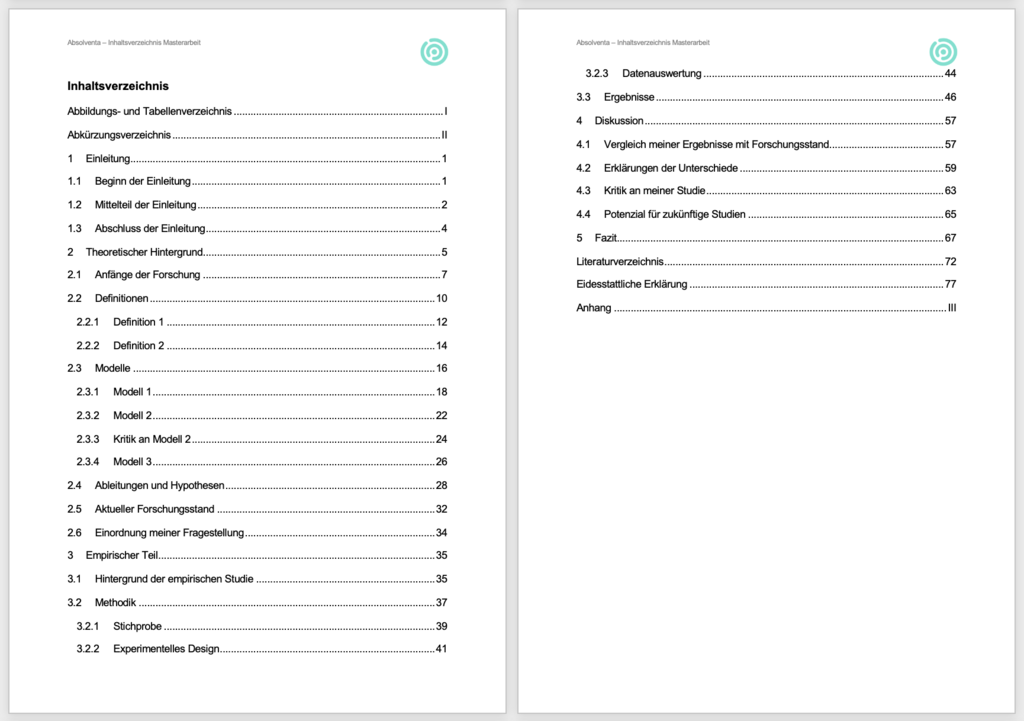
An dieser Stelle bieten wir dir das kostenlose Muster nicht zum Download an – und das hat einen guten Grund: Du kannst nicht einfach unsere Vorlage in dein Dokument kopieren, sondern musst dir dein eigenes Inhaltsverzeichnis aufbauen, indem du deine eigenen Überschriften korrekt formatierst.
Informiere dich, ob deine Hochschule Vorgaben für das Format deiner Masterarbeit gegeben hat oder gar eigene Vorlagen auf der Website zum Download anbietet. In dem Fall solltest du natürlich diese herunterladen und verwenden.
Automatisches Inhaltsverzeichnis in Word erstellen
Da du nun genau weißt, was in ein Inhaltsverzeichnis gehört und wie es aufgebaut werden muss, können wir uns nun an die eigentliche Erstellung wagen. In gängigen Schreibprogrammen wie Microsoft Word kannst du ein automatisches Inhaltsverzeichnis erstellen, das ist besonders praktisch. Während des Schreibens verändern sich deine Überschriften und Seitenzahlen immer wieder, doch mit einem automatischen Inhaltsverzeichnis in Word musst du nichts händisch anpassen, sondern kannst deine gesamte Gliederung mit einem Klick aktualisieren.
Hast du schon einmal darüber nachgedacht, deine Abschlussarbeit im Unternehmen zu schreiben? Im besten Fall bekommst du dabei noch Unterstützung beim Schreiben deiner Thesis.
Um ein automatisches Inhaltsverzeichnis in Word zu erstellen, braucht es lediglich drei einfache Schritte:
- Überschrift formatieren
- Automatisches Inhaltsverzeichnis erstellen
- Inhaltsverzeichnis individualisieren und aktualisieren
Schritt 1: Überschrift formatieren
Grundlage für ein Inhaltsverzeichnis in Word sind korrekt formatierte Überschriften. Dabei helfen dir Formatvorlagen.
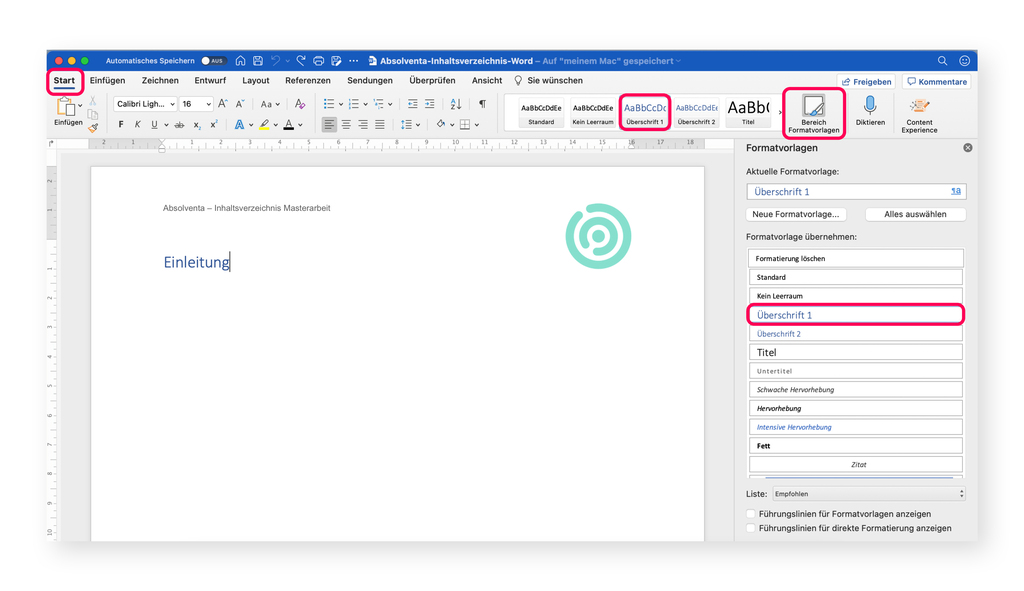
Um deine Überschriften mit Formatvorlagen zu organisieren, markierst du die betreffende Überschrift im Text und klickst in der Menüleiste auf Start > Bereich Formatvorlagen. Dann kannst du eine passende Formatvorlage auswählen. Für eine Hauptüberschrift wählst du z. B. das Format Überschrift 1, eine Unterüberschrift bekommt das Format Überschrift 2 usw.
Elemente deiner Masterarbeit, die noch vor dem Inhaltsverzeichnis stehen und demnach auch nicht darin auftauchen sollen, darfst du in Word nicht mit der Formatvorlage Überschrift 1 versehen.
Formatvorlagen für Überschriften anpassen
Die Formatvorlagen für die Überschriften solltest du allerdings noch anpassen, da sie in ihrer Ursprungsform nicht zu deinem Layout passen werden.
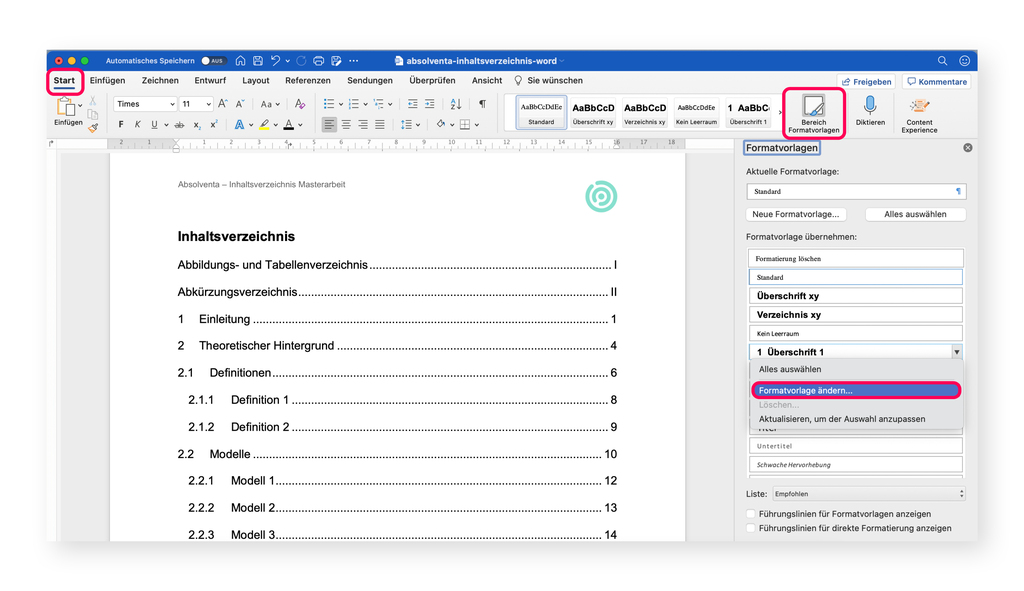
Unter Start > Bereich Formatvorlagen > Formatvorlagen kannst du beispielsweise Schriftart, -farbe und -größe deiner Überschriften ändern, Abstände zwischen Überschrift und Text anpassen und Nummerierungen festlegen.
Schritt 2: Automatisches Inhaltsverzeichnis erstellen
Hast du alle Kapitel deines Fließtextes ins richtige Format gebracht, klickst du in der Registerkarte Referenzen > Inhaltsverzeichnis und suchst dir ein passendes Layout aus.
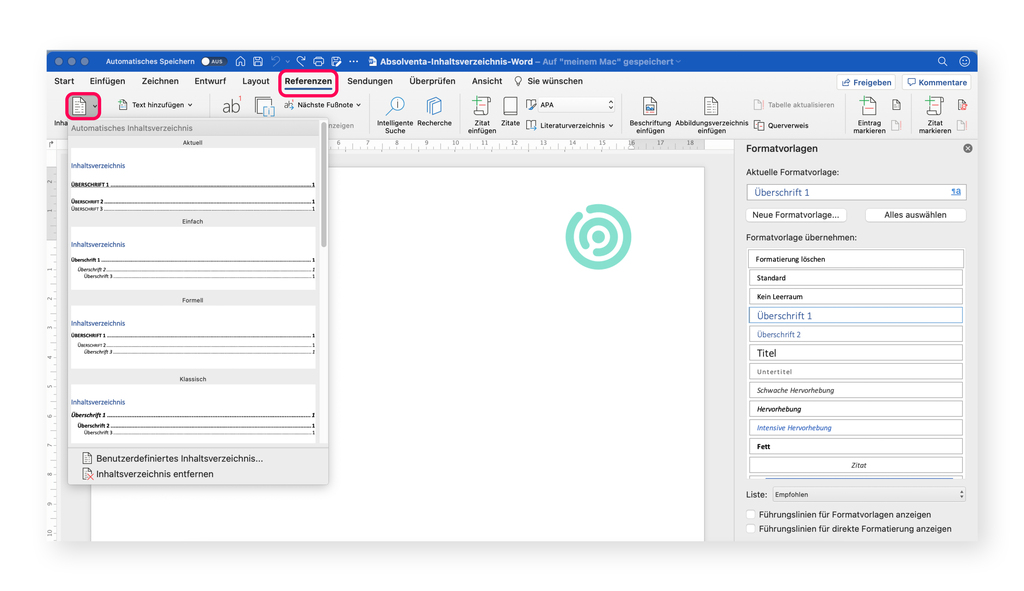
Schon hast du eine Basisversion deines Inhaltsverzeichnisses erstellt.
Inhaltsverzeichnis in Word anpassen
Um das Inhaltsverzeichnis deiner Abschlussarbeit anzupassen, also z. B. Schriftgröße und -farbe der Gliederungspunkte zu ändern, hast du zwei Möglichkeiten:
- Du wählst von Anfang an das benutzerdefinierte Inhaltsverzeichnis (Referenzen > Inhaltsverzeichnis > benutzerdefiniertes Inhaltsverzeichnis). Dort kannst du z. B. Schriftart und Füllzeichen anpassen, bevor dein Inhaltsverzeichnis erstellt wird.
- Du erstellst ein Inhaltsverzeichnis und kannst dann mit einem Rechtsklick aufs Inhaltsverzeichnis > Schriftart verschiedene Anpassungen vornehmen.
Inhaltsverzeichnis in Word aktualisieren
Dass du ein automatisches Inhaltsverzeichnis in Word mit nur einem Klick aktualisieren kannst, nimmt dir unglaublich viel Arbeit ab. So ist deine Thesis immer auf dem neusten Stand, falls sich Überschriften oder Seiten im Fließtext ändern. Das Inhaltsverzeichnis zu aktualisieren, ist dazu noch super einfach: Rechtsklick auf dein Inhaltsverzeichnis > Felder aktualisieren.
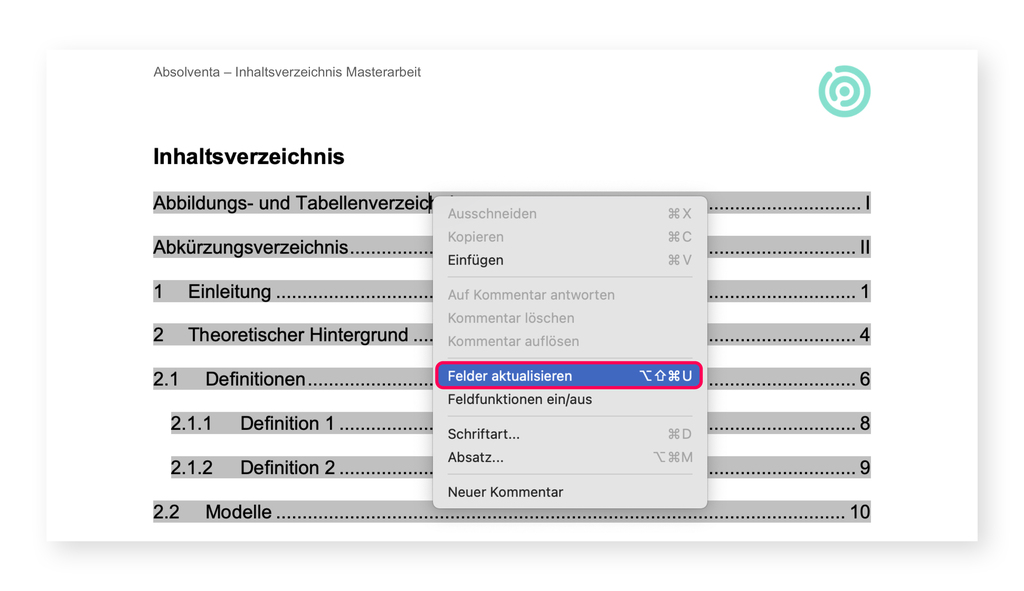
Damit steht das Inhaltsverzeichnis deiner Abschlussarbeit eigentlich. Hast du dir so kurz vor deinem Abschluss eigentlich schon Gedanken darüber gemacht, wo du später arbeiten willst?
Wo willst du arbeiten?
Sonderformatierungen: Deckblatt, Abstract, Verzeichnisse etc.
Wie vorhin schon erwähnt, gibt es ein paar Bestandteile deiner Masterarbeit, die nicht im Inhaltsverzeichnis aufgeführt werden. Doch auch bei diesen solltest du in Word mit Formatvorlagen arbeiten, damit die Überschriften am Ende in deiner gesamten Arbeit einheitlich sind. Beachte, dass du hierfür eine neue Formatvorlage anlegen solltest.
Was nicht ins Inhaltsverzeichnis kommt: neue Formatvorlage
Da alle Überschriften der gleichen Ebene am Ende identisch aussehen sollten, legst du dir für Abstract, Vorwort, Sperrvermerk und Co. am besten eine neue Formatvorlage an. Diese sollte allerdings die gleiche Formatierung wie deine Überschrift 1 haben. Achte darauf, dass du sie anders benennst, z. B. Überschrift xy. Die Nummerierung entfernst du über das Dropdown-Menü Format links unten.
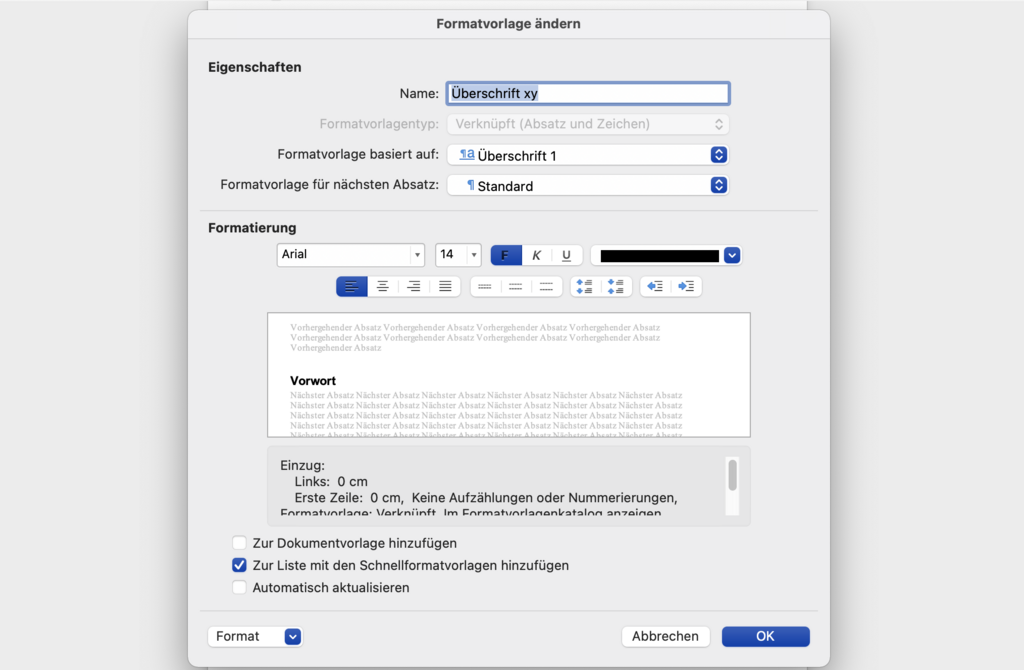
Diese neue Vorlage kannst du nun für alle Überschriften verwenden, die nicht in deinem Inhaltsverzeichnis auftauchen sollen. Doch wie richte ich in Word nun ein, dass diese Überschriften nicht automatisch im Inhaltsverzeichnis auftauchen? Ganz einfach:
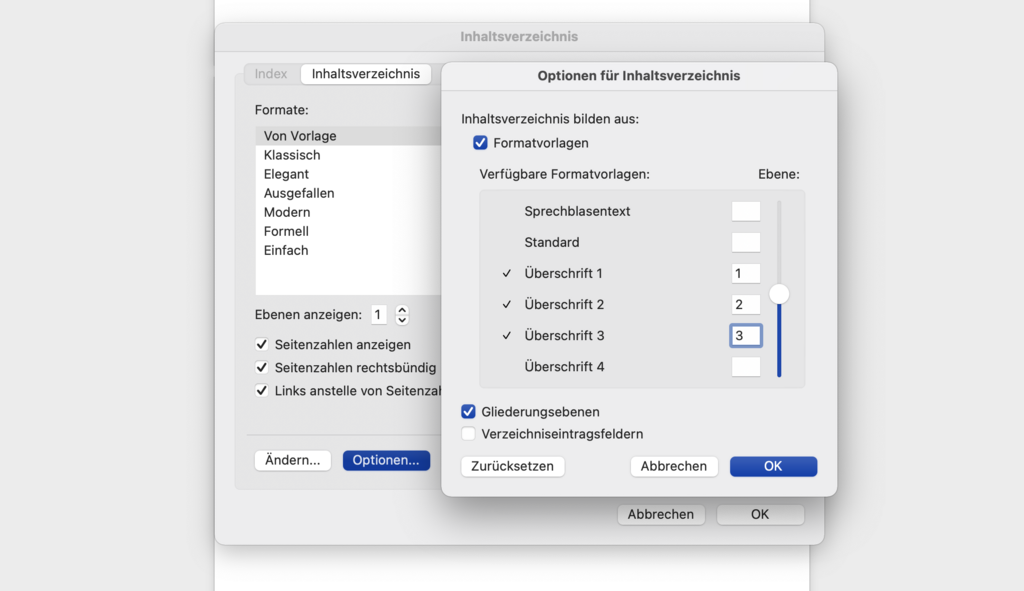
Unter Referenzen > Inhaltsverzeichnis > benutzerdefiniertes Inhaltsverzeichnis > Optionen kannst du die Formatvorlagen abwählen, die nicht im Inhaltsverzeichnis aufgelistet werden sollen.
Bestätige dann, dass du dein Inhaltsverzeichnis ersetzen möchtest, da du ansonsten ein zweites Inhaltsverzeichnis in deine Masterarbeit einfügst.
Was ins Inhaltsverzeichnis kommt, aber nicht zum Fließtext gehört: Verzeichnisse, Anhänge und Co
Auf der anderen Seite gibt es auch Bestandteile deiner Masterarbeit, die nicht Teil des Fließtextes sind, aber trotzdem im Inhaltsverzeichnis aufgelistet werden müssen. Dazu gehören z. B. Verzeichnisse wie dein Tabellen- oder Literaturverzeichnis am Anfang deiner Thesis oder Anhänge ganz am Ende. In der Regel haben diese Elemente auch keine Nummerierung vor der Überschrift.
Auch für diese Bestandteile legst du dir am besten eine eigene Formatvorlage in Word an. Schriftart und -größe sollten wieder identisch zu allen Überschriften sein, benennen könntest du diese Vorlage beispielsweise mit Verzeichnis xy.
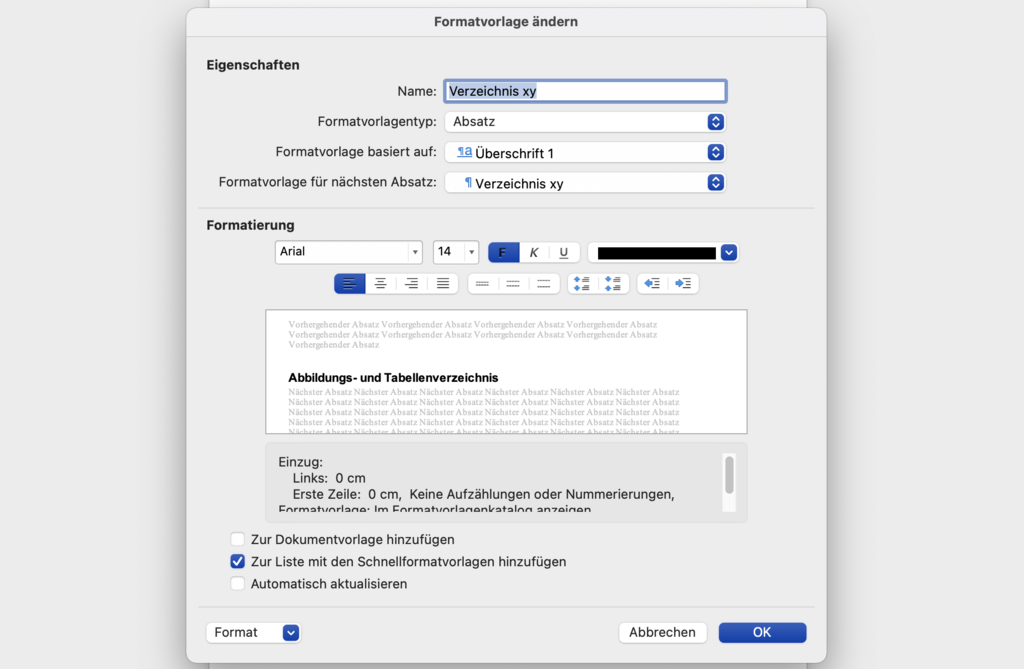
Die Nummerierungen entfernst du wieder über das Dropdown-Menü Format > Einstellungen.
Seitenzahlen formatieren
Um dein Dokument mit Seitenzahlen zu versehen, gehst du in der Registerkarte Einfügen auf Seitenzahlen.
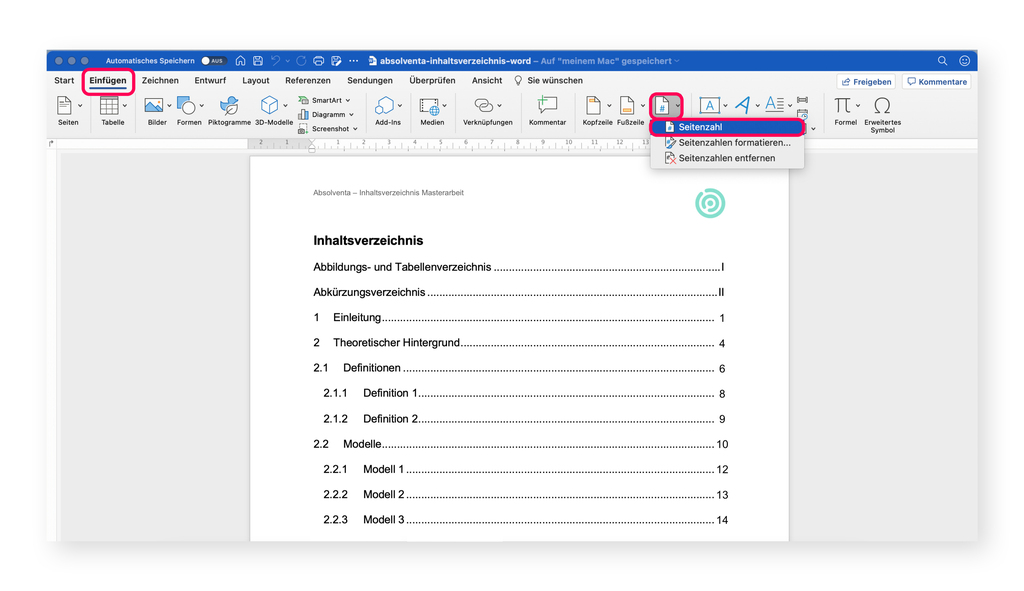
Beachte, dass aber nicht alle Bestandteile deine Arbeit eine Seitenzahl haben dürfen bzw. manche ein anderes Format brauchen. Hier kommt eine Übersicht für dich, welche Elemente welche Art von Seitenzahl bekommen:
Seitenzahlen in deiner Masterarbeit
| ELEMENT | SEITENZAHL |
|---|---|
| Deckblatt | keine |
| Vorwort | keine |
| Abstract | keine |
| Inhaltsverzeichnis | keine |
| Abbildungsverzeichnis | römisch (I, II, III, ...) |
| Tabellenverzeichnis | römisch (I, II, III, ...) |
| Abkürzungsverzeichnis | römisch (I, II, III, ...) |
| Glossar | römisch (I, II, III, ...) |
| Fließtext (ab Einleitung) | arabisch (1, 2, 3, ...) |
| Literaturverzeichnis | arabisch (1, 2, 3, ...) |
| Eidesstattliche Erklärung | arabisch (1, 2, 3, ...) |
| Anhang | römisch (I, II, III, ...) |
| Danksagung (kann am Anfang oder am Ende deiner Arbeit stehen) | römisch (I, II, III, ...) |
Deckblatt ohne Seitenzahl mit Abschnittsumbruch
Um die Seitenzahl von bestimmten Seiten in deinem Dokument zu entfernen, arbeitest du am besten mit Abschnittsumbrüchen. Dieser trennt zwei Seiten voneinander. Setze den Cursor dafür hinter das letzte Wort der Seite, die keine Seitenzahl haben soll (in unserem Fall das Deckblatt), und gehe zur Registerkarte Layout > Umbrüche > Nächste Seite.
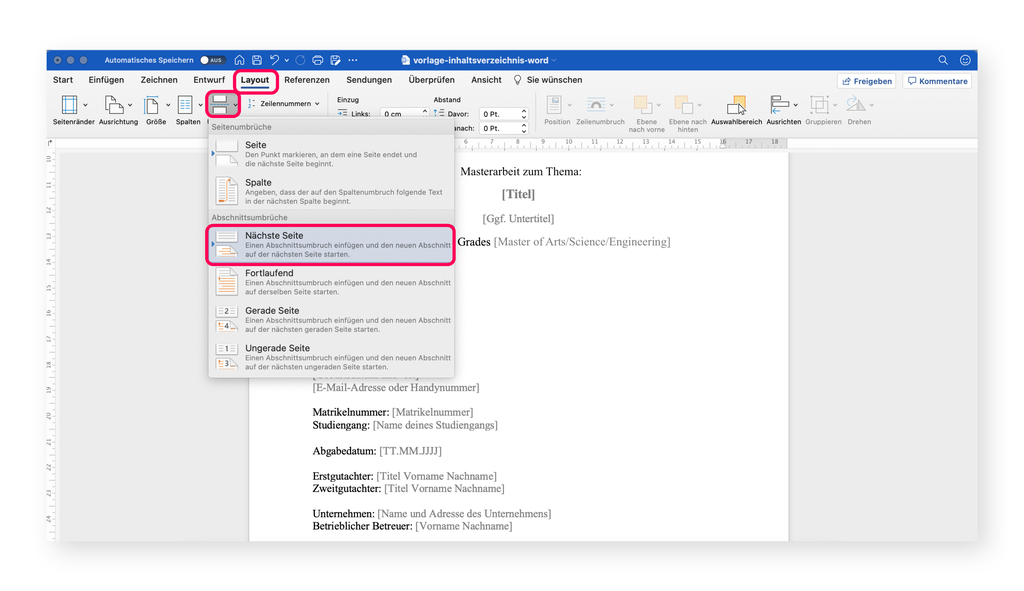
Damit hängen die Fußzeilen vom Deckblatt und der darauffolgenden Seite nicht mehr zusammen und du kannst ganz einfach die Seitenzahl herauslöschen.
In der Registerkarte Kopf- und Fußzeile darf nicht Mit vorheriger verknüpfen ausgewählt sein.
Seitenzahl für Verzeichnisse
Ebenso gibt es Seiten, die eine Seitenzahl benötigen, aber eben eine andere als der restliche Fließtext. Das klassische Beispiel sind Verzeichnisse wie ein Abkürzungsverzeichnis, was noch vor dem Inhaltsverzeichnis steht und in der Regel eine römische Ziffer als Seitenzahl bekommt.
Auch hier fügst du einen Abschnittsumbruch am Ende der Seite ein (Layout > Umbrüche > Nächste Seite).
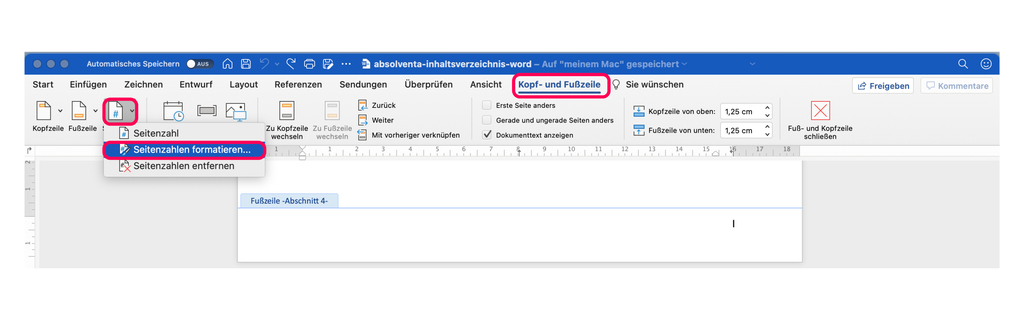
Nun kannst du auch diese Seitenzahlen anpassen (Registerkarte Kopf- und Fußzeile auf Seitenzahl > Seitenzahl formatieren).
Mit der Formatierung der Seitenzahlen steht dein Inhaltsverzeichnis nun komplett. Vergiss nicht, am Ende die Felder zu aktualisieren, damit die Titel und Seitenzahlen darin korrekt sind.
Wo willst du arbeiten?
Ganz zum Schluss solltest du deine Abschlussarbeit noch ins Lektorat geben – und zwar nicht nur den Fließtext, sondern deine gesamte Arbeit, vom Deckblatt bis zum Literaturverzeichnis. Auch eine Plagiatsprüfung könntest du zur Sicherheit machen lassen.



